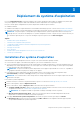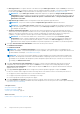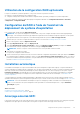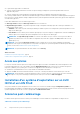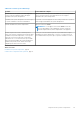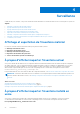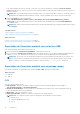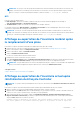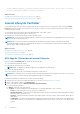Users Guide
Table Of Contents
- Interface utilisateur graphique Dell Lifecycle Controller Guide de l’utilisateur v2.40.40.40
- Introduction
- Pourquoi utiliser Lifecycle Controller ?
- Avantages de l'utilisation d'iDRAC avec Lifecycle Controller
- Nouveautés de cette version
- Principales fonctionnalités
- Fonctionnalités sous licence du Lifecycle Controller
- Affichage des informations de licence iDRAC
- Autres documents utiles
- Accès au contenu de support à partir du site de support Dell EMC
- Contacter Dell
- Utilisation du Lifecycle Controller
- Démarrage du Lifecycle Controller
- Première utilisation de Lifecycle Controller
- Configuration du Lifecycle Controller à l'aide de l'Assistant Configuration initiale
- Spécification de la langue et du type de clavier
- Affichage de la présentation du produit
- Configuration des paramètres réseau de Lifecycle Controller
- Configuration du réseau et des références iDRAC
- Caractères recommandés pour les noms d'utilisateur et mots de passe
- Affichage du résumé des paramètres réseau
- Accès à l’aide
- Affichage des notes de mise à jour
- Configuration du Lifecycle Controller à partir de la page d'accueil
- Configuration du Lifecycle Controller à l'aide de l'Assistant Configuration initiale
- Fonctions du Lifecycle Controller
- Déploiement du système d'exploitation
- Installation d'un système d'exploitation
- Utilisation de la configuration RAID optionnelle
- Configuration de RAID à l'aide de l'assistant de déploiement du système d'exploitation
- Installation automatique
- Amorçage sécurisé UEFI
- Accès aux pilotes
- Installation d'un système d'exploitation sur un LUN iSCSI et un LUN FCoE
- Scénarios post-redémarrage
- Surveillance
- Affichage et exportation de l'inventaire matériel
- À propos d'afficher/exporter l'inventaire actuel
- À propos d'afficher/exporter l'inventaire installé en usine
- Affichage de l'inventaire matériel (actuel ou installé en usine)
- Exportation de l'inventaire matériel (actuel ou installé en usine)
- Affichage ou exportation de l'inventaire matériel après le remplacement d'une pièce
- Affichage ou exportation de l'inventaire actuel après réinitialisation du Lifecycle Controller
- Journal Lifecycle Controller
- Mise à jour du micrologiciel
- Configuration
- Options d'accès au panneau de configuration du système
- Configuration de l'iDRAC
- Configuration de la date et de l'heure système
- Configuration d'une carte SD vFlash
- Configuration de RAID
- Configuration de RAID avec RAID logiciel
- Création d'un disque virtuel sécurisé sur un contrôleur RAID
- Cryptage par clé
- Mode de cryptage par clé locale
- Briser les lecteurs en miroir
- Configuration du système – configuration matérielle avancée
- Collecte de l'inventaire système au redémarrage
- Configuration d'un serveur FTP local
- Authentification FTP
- Exigences relatives à un serveur FTP local
- Copie de l'espace de stockage sur un serveur FTP local depuis le DVD Dell Server Updates (Mises à jour de serveur Dell)
- Utilisation de Dell Repository Manager pour créer l'espace de stockage et le copier sur un serveur FTP local
- Accès aux mises à jour sur un serveur FTP local
- Configuration d'un lecteur USB local
- Configuration des serveurs NFS et CIFS
- Conditions lors de la configuration du serveur HTTP
- Maintenance
- Restauration de plateformes
- Sauvegarder le profil du serveur
- Exporter le profil du serveur
- Importer le profil du serveur
- Importer la licence de serveur
- Configuration du remplacement de pièces
- Réaffectation ou mise hors service du système
- Diagnostics du matériel
- Recueil SupportAssist
- Noms conviviaux des composants du système
- Utilisation de la configuration du système et du Gestionnaire d'amorçage
- Choix du mode de démarrage du système
- Accès au programme de configuration du système
- Options du programme de configuration du système
- Écran System Setup Main (Menu principal de la configuration du système)
- Écran System BIOS (BIOS du système)
- Écran Informations sur le système
- Écran Memory Settings (Paramètres de la mémoire)
- Écran Paramètres du processeur
- Écran SATA Settings (Paramètres SATA)
- Écran Boot Settings (Paramètres d’amorçage)
- Écran Périphériques intégrés
- Écran Communications série
- Écran Paramètres du profil du système
- Écran Sécurité du système
- Paramètres divers
- Fonctionnalités de mot de passe du système et de configuration
- Accès au UEFI Boot Manager (Gestionnaire d'amorçage UEFI)
- Gestion des systèmes intégrés
- Utilitaire de configuration d'iDRAC
- Dépannage et questions fréquemment posées
Utilisation de la configuration RAID optionnelle
Lorsque vous installez un système d’exploitation, vous pouvez effectuer les opérations suivantes :
● Déployer le système d'exploitation sans configurer le RAID.
● Configurer les disques durs à l'aide de l'assistant de configuration RAID optionnelle, puis déployer le système d'exploitation.
Vous pouvez également configurer le RAID dans la page de configuration du RAID sous Configuration du matériel > Assistants
Configuration > Configuration RAID.
Configuration de RAID à l'aide de l'assistant de
déploiement du système d'exploitation
Pour configurer RAID à l'aide de la page Déploiement du SE :
REMARQUE : Si le système est équipé d’un contrôleur RAID, vous pouvez configurer un disque virtuel en tant que périphérique
d’amorçage. Créez un disque virtuel d’amorçage uniquement à partir des lecteurs de disques remplis aux logements 0-3 du système.
Pour plus d'informations sur les logements, voir le Manuel du propriétaire du système sur dell.com/support/home.
1. Démarrez Lifecycle Controller. Pour plus d’informations, reportez-vous à la section Démarrage de Lifecycle Controller.
2. Dans le volet de gauche, cliquez sur Déploiement de SE.
3. Sur la page Déploiement du SE , cliquez sur Déployer le SE.
4. Sur la page Déploiement du système d'exploitation , cliquez sur Configurer le RAID en premier, puis cliquez sur Suivant.
Les contrôleurs de stockage configurables sont affichés sur la page Configuration RAID.
REMARQUE : Assurez-vous que le contrôleur sélectionné ne se trouve pas dans un mode non-RAID.
5. Sélectionnez un contrôleur de stockage.
Les options de configuration RAID s'affichent.
6. Suivez les instructions qui s’affichent à l’écran, effectuez les tâches de configuration des paramètres RAID, puis cliquez sur Terminer.
La configuration RAID est appliquée aux disques virtuels, et la page Sélectionnez un système d’exploitation s’affiche. Vous pouvez
poursuivre l’installation du système d’exploitation. Pour plus d’informations sur l’installation du système d’exploitation, reportez-vous à
la section Installation d’un système d’exploitation.
Installation automatique
Une installation automatique est un processus d’installation du système d’exploitation à partir d'un script qui vous permet d’installer un
système d’exploitation à l’aide du fichier de configuration, avec une intervention minimale de votre part. Un fichier de configuration à partir
d'un script contenant les informations de paramétrage du système d’exploitation de votre choix est requis pour cette option. L’option
Installation automatique n’est disponible que si le système d’exploitation que vous avez sélectionné pour l’installation est compatible
avec une installation automatique. Pour déployer un système d’exploitation à l’aide du mode sans automatique, voir Installation d’un
système d’exploitation.
Consultez également le livre blanc Unattended Installation of Operating Systems from Lifecycle Controller on Dell PowerEdge Servers
(Installation automatique de systèmes d’exploitation à partir du Lifecycle Controller sur des serveurs Dell PowerEdge) sur Dell TechCenter.
REMARQUE :
La fonction d’installation automatique n’est prise en charge que pour Microsoft Windows et Red Hat Enterprise
Linux 7. Si vous sélectionnez un système d’exploitation autre que Windows ou Red Hat Enterprise Linux 7, l’option Installation
automatique est grisée.
Tâches associées
Installation d'un système d'exploitation , page 21
Utilisation de la configuration RAID optionnelle , page 23
Amorçage sécurisé UEFI
L’Amorçage sécurisé UEFI est une technologie qui sécurise le processus d'amorçage en vérifiant si les pilotes et les chargeurs du système
d’exploitation sont signés par la clé autorisée par le micrologiciel. Lorsqu'il est activé, l'Amorçage sécurisé assure que :
Déploiement du système d'exploitation
23